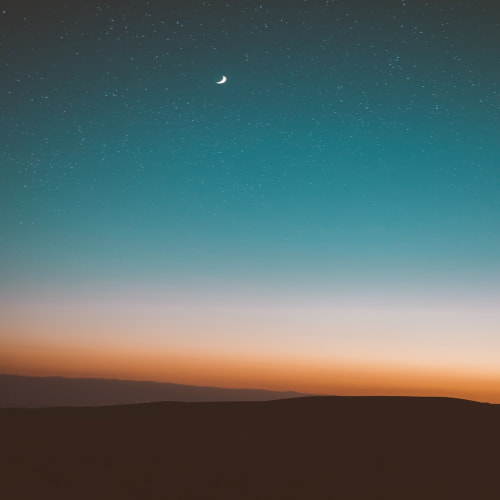유튜브 영상이 내 맘대로 자꾸 커진다구요? 해결책이 여기 있어요!
설정 한 번이면 다시는 확대되지 않아요! 기기별 꿀팁 총정리!
자동확대 OFF 설정, 지금 바로 따라 해보세요!
- 1. 안드로이드 유튜브 자동 확대 끄는 법
- 2. 아이폰(iOS)에서 유튜브 자동 확대 해제
- 3. PC 브라우저에서 확대 방지 설정
- 4. 자동 확대 기능이 유지되는 경우 대처법
- 5. 화면 크기 맞춤 옵션 완전히 끄는 법
- 6. 향후 업데이트 예정 기능 미리 보기
1. 안드로이드 유튜브 자동 확대 끄는 법
많은 분들이 안드로이드에서 유튜브를 볼 때 영상이 갑자기 확대되어 곤란을 겪으셨을 거예요. 특히 화면이 잘리거나, 자막이 안 보일 정도로 커지는 경우가 있습니다. 자동 확대는 대부분 ‘전체화면 전환 시 자동으로 화면을 꽉 채우는 기능’ 때문인데요, 이를 끄는 방법은 다음과 같습니다.
- 유튜브 앱을 열고, 아무 영상이나 재생합니다.
- 우측 상단 프로필 아이콘을 누르고 ‘설정’ → ‘일반’으로 이동합니다.
- ‘화면 크기에 맞춰 동영상 확대’ 옵션을 찾아 비활성화해 주세요.
- 이제 전체화면에서도 영상이 원본 비율로 재생됩니다.
만약 설정 항목이 없다면 최신 버전으로 앱을 업데이트하거나, 전체화면 시 두 손가락을 모으는 제스처(핀치 인)를 사용해 원래 크기로 돌릴 수 있습니다.
2. 아이폰(iOS)에서 유튜브 자동 확대 해제
아이폰 또는 아이패드에서도 유튜브 자동 확대는 가끔 발생하는 불편 중 하나입니다. 특히 화면 비율이 영상과 다를 경우, 유튜브가 자동으로 크기를 맞춰버리는 경우가 많죠. 이 경우 별도 설정은 없지만, 다음 방법으로 간단히 해결 가능합니다.
- 영상 재생 중 두 손가락을 모아 ‘핀치 인’ 동작을 하세요.
- 한 번만 원본 비율로 바꾸면, 이후 영상에서도 유지되는 경우가 많습니다.
- 유튜브 앱 설정에 ‘확대 고정’ 기능은 없지만, 사용자의 선택에 따라 상태를 기억합니다.
아쉽게도 iOS에서는 확대를 ‘완전히 차단’하는 기능은 아직 제공되지 않지만, 제스처를 활용한 수동 조정만으로도 충분히 문제를 줄일 수 있습니다.
3. PC 브라우저에서 확대 방지 설정
PC에서는 유튜브 자동 확대보다 ‘페이지 배율’이나 브라우저 확장 기능 때문에 확대되는 일이 많습니다. 간단한 해결책은 다음과 같습니다.
- 크롬 기준: 우측 상단 ⋮ 메뉴 → 설정 → 모양 → 페이지 확대 비율을 100%로 설정하세요.
- 또는 Ctrl + 0 키를 눌러 기본 배율로 초기화합니다.
- 유튜브 자체의 확대 기능은 별도로 없지만, 확장 프로그램이 영향을 줄 수 있으므로 사용 중지 권장!
PC에서는 유튜브 영상 크기를 수동으로 조정하거나 브라우저 설정만으로도 충분히 컨트롤할 수 있습니다.
| 기기 | 자동 확대 끄는 방법 |
|---|---|
| 안드로이드 | 설정 → 일반 → 화면 크기 맞춤 확대 OFF |
| iOS | 핀치 인 제스처로 원본 비율 전환 |
| PC | 브라우저 배율 100%, 확장 기능 비활성화 |
4. 자동 확대 기능이 유지되는 경우 대처법
유튜브에서 자동 확대 설정을 껐음에도 불구하고, 여전히 영상이 확대된다면 어떻게 해야 할까요? 이는 유튜브 앱이나 운영체제에서 일시적으로 설정을 기억하지 못하는 경우가 많습니다. 다음 방법으로 다시 정상 상태로 되돌릴 수 있습니다.
- 앱을 완전히 종료한 후 다시 실행해 보세요.
- 설정을 다시 한 번 확인하고 저장되었는지 체크합니다.
- 유튜브 데이터 캐시 삭제 → 임시 오류 해결 효과 있음
그래도 해결되지 않는다면 앱을 삭제 후 재설치하거나, 다른 계정으로 로그인 후 동일한 증상이 있는지 비교해보는 것도 좋은 방법입니다.
5. 화면 크기 맞춤 옵션 완전히 끄는 법
현재까지 유튜브 앱에서는 자동 확대 기능을 ‘완전히’ 끄는 전역 옵션은 존재하지 않습니다. 하지만 안드로이드 앱의 최신 베타 버전에서 ‘Zoom to fill screen’이라는 새로운 토글 설정이 포착되었어요. 이 기능이 공식 출시되면 자동 확대를 영구적으로 비활성화할 수 있을 것으로 기대됩니다.
출시 전까지는 영상 재생 중 수동 조절(핀치 인/아웃)이나, 앱 설정 내 ‘화면 크기에 맞춰 동영상 확대’ 옵션을 활용하는 것이 가장 효과적인 방법입니다.
6. 향후 업데이트 예정 기능 미리 보기
최근 AndroidAuthority 등의 매체에 따르면, 유튜브 앱은 향후 자동 확대를 완전히 끌 수 있는 기능을 추가할 예정이라고 합니다. 새로운 기능으로는:
- Zoom to Fill 전용 토글 추가
- 유저 별 ‘확대 유지 여부’ 저장 기능 향상
- 기기 해상도에 맞춰 자동으로 확대 여부 결정
업데이트는 Google Play에서 유튜브 앱을 최신 버전으로 유지함으로써 가장 빠르게 적용받을 수 있습니다.
실전 활용 팁
- 유튜브 재생 중 두 손가락 제스처 적극 활용하기
- 설정 후에는 반드시 앱 재시작으로 적용 여부 확인
- 고정 확대 방지용으로 앱 업데이트 유지하기
- 광고나 썸네일에 의해 확대된 영상은 영상별 수동 조절 필요
자주 묻는 질문 (FAQ)
Q1. 유튜브 자동 확대는 왜 생기나요?
A. 주로 모바일 기기에서 전체화면으로 전환 시, 화면 비율에 맞춰 자동으로 영상이 확대됩니다. 이는 유튜브가 '더 나은 몰입감'을 위해 설정한 기본 동작입니다.
Q2. 안드로이드에서 자동 확대를 꺼도 다시 켜지는 이유는?
A. 일시적인 설정 오류 또는 앱 캐시 문제일 수 있습니다. 앱을 재시작하거나 설정을 다시 저장해 보세요.
Q3. 아이폰에서도 자동 확대를 완전히 끌 수 있나요?
A. iOS에서는 자동 확대 끄는 토글이 따로 없지만, 핀치 인 동작으로 수동으로 원본 크기로 전환할 수 있으며, 이 설정은 다음 영상에도 영향을 미칩니다.
Q4. 유튜브 웹 브라우저 버전도 자동 확대되나요?
A. 일반적으로는 그렇지 않지만, 브라우저 확대 비율이나 해상도 설정에 따라 유사한 현상이 발생할 수 있습니다. 크롬에서는 Ctrl+0으로 초기화하세요.
Q5. 확대된 영상이 자꾸 자막을 가리는데 해결 방법은?
A. 자막이 잘릴 정도로 확대된다면 영상 시청 중 '핀치 인'하여 화면을 원본 크기로 돌리는 것이 가장 빠른 해결책입니다.
Q6. 유튜브 자동 확대를 완전히 끄는 업데이트는 언제 나오나요?
A. 구체적인 날짜는 미정이지만, Android 베타 버전에 해당 기능이 테스트 중입니다. 곧 정식 버전에서도 적용될 것으로 예상됩니다.
마무리 요약 및 실전 적용 팁
유튜브 영상이 자꾸 확대되어 불편하셨던 분들! 이제는 기기별로 설정을 통해 그 번거로움을 깔끔히 해결하실 수 있습니다.
✔ 안드로이드는 설정 메뉴에서 자동 확대 OFF ✔ 아이폰은 핀치 인 제스처로 간단 해결 ✔ PC는 브라우저 배율 조정만으로 충분!
유튜브가 더 편하게 느껴지는 순간, 바로 이런 작은 설정 하나에서 시작됩니다 😊
📌 위 정보를 활용하셔서 나만의 영상 시청 환경을 만들어보세요! 기기나 앱이 바뀌더라도 이 원칙만 기억하면 문제 없답니다.
그럼 오늘도 즐거운 유튜브 생활 되세요! 궁금한 점 있으시면 댓글로 언제든지 남겨주세요.

#유튜브자동확대끄기 #YouTube설정 #유튜브팁 #안드로이드유튜브 #아이폰유튜브 #유튜브전체화면 #유튜브화면맞춤 #영상확대끄기 #모바일영상설정 #유튜브업데이트 #YouTubeZoom #PC유튜브확대 #유튜브기본설정 #화면비율맞춤 #자동확대차단 #유튜브시청팁 #유튜브문제해결 #스마트폰유튜브 #영상비율조절 #유튜브꿀팁
카테고리: 📱 스마트폰 활용